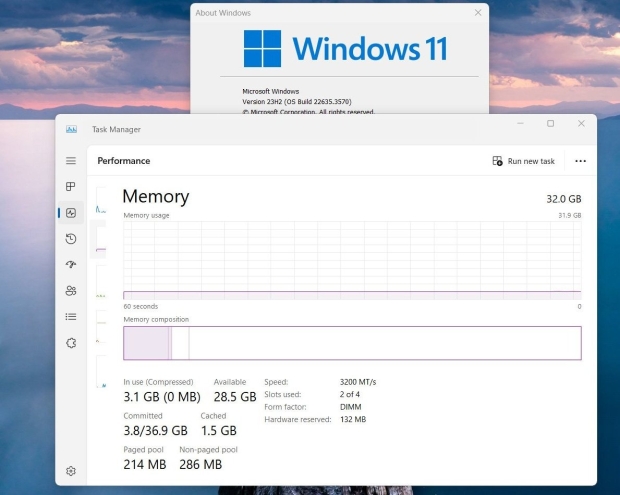Wygląda na to, że Microsoft w końcu testuje wyświetlanie szybkości pamięci w MT/s (megatransfery na sekundę) w porównaniu z tradycyjnym MHz (megahercem) w Menedżerze zadań systemu Windows 11.
ZOBACZ GALERIĘ – 2 ZDJĘCIA
Advertisement
PhantomOcean3, samozwańczy detektyw Windows, zauważył, że Microsoft testuje obecnie wyświetlanie MT/s dla pamięci RAM zamiast MHz w zakładce wydajności Menedżera zadań Windows 11. Dlaczego to jest ważne?
Widzimy, że prędkość przesyłania danych w pamięci komputera (RAM) jest podawana w MHz, co oznacza, ile milionów cykli na sekundę może wykonać moduł pamięci, przy czym każdy z tych cyklów stanowi działanie na sam moduł pamięci, takie jak przechowywanie i pobieranie danych.
Oznacza to, że jeśli masz moduł pamięci 3200 MHz wykonujący 3,2 miliarda cykli na sekundę, w porównaniu z pamięcią pracującą przy 2400 MHz, wykonującą zaledwie 2,4 miliarda cykli na sekundę. Jednak nowe technologie, takie jak pamięć DDR, zwiększają szybkość przesyłania danych bez zwiększania częstotliwości zegara – MHz – co oznacza, że pomiar takiej pamięci jest mniej dokładny.
Firmy zajmujące się pamięcią i systemami operacyjnymi, a mianowicie Microsoft, przeszły na metrykę wydajności MT/s (megatransfery na sekundę), czyli liczbę transferów danych w milionach na sekundę.
Advertisement
Jeśli chcesz przetestować tę nową funkcję, zostanie ona wdrożona w kompilacjach podglądu systemu Windows 11 Beta w ramach kompilacji 22635.3570. Jeśli jednak chcesz przetestować tę funkcję już teraz, możesz z niej skorzystać ViVeTool aby to włączyć, korzystając z poniższych instrukcji:
- Pobierz ViVeTool i rozpakuj go do folderu.
- Otwórz wiersz poleceń z podwyższonym poziomem uprawnień i przejdź do folderu, który wyodrębniłeś ViVeTool.
- Wpisz to polecenie i naciśnij Enter:
- livetool /włącz /id:38476224,48380607
- Jeśli Menedżer zadań nie wyświetla MT/s, może być konieczne ponowne uruchomienie systemu Windows 11.
- Należy pamiętać, że włączenie tych funkcji za pomocą ViVeTool może spowodować niestabilność Twojego urządzenia.
Jeśli jest to komputer produkcyjny, zamiast ręcznie włączać tę funkcję, możesz poczekać, aż funkcja zostanie wdrożona na Twoim urządzeniu.